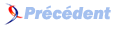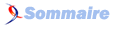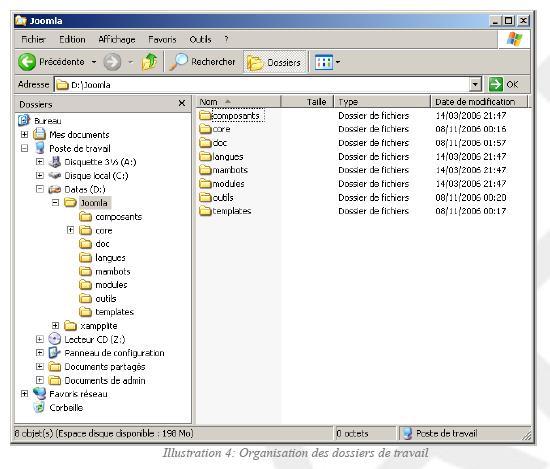II. Avant de commencer▲
II-A. Introduction▲
En tant qu'artisan du Web vous souhaiterez certainement vous munir d'outils si possible performants... et gratuits. Voici donc une liste non exhaustive de logiciels qui vous accompagneront à toutes les étapes de votre projet de création de site Web Joomla!. Le choix s'est arrêté sur des applications éprouvées et reconnues pour leur qualité, mais rien ne vous empêche évidemment d'utiliser les vôtres si vous en possédez déjà. Vous pouvez également faire votre propre choix en consultant l'incontournable et excellent annuaire de logiciels libres: http://www.framasoft.net.
II-B. La boîte à outils Joomla▲
II-B-1. Serveur Web : Xampp Lite (version allégée)▲
Cette application pour Windows comprend à la fois un serveur Web Apache, un serveur de base de données MySQL et un moteur de script PHP: exactement ce qu'il nous faut pour installer Joomla (et bien d'autres choses d'ailleurs) à la maison ! Il s'agit de la version allégée de Xampp, qui peut s'installer sur Windows 98, NT, 2000 et XP. Nous verrons plus tard dans ce document comment installer et configurer Xampp Lite.
- Téléchargement de Xampp Lite:
http://www.apachefriends.org/fr/xampp-windows.html#1361
Si vous êtes sous MAC ou Linux, vous devrez télécharger la version de Xampp ad hoc en vous rendant sur cette page : http://www.apachefriends.org/fr/xampp.html
II-B-2. Navigateur Web: Firefox▲
La plupart d'entre vous êtes certainement déjà équipés de l'omniprésent Internet Explorer, mais sachez qu'il existe d'autres navigateurs Web, gratuits, respectueux des standards W3C, et aux fonctionnalités plus étendues. Citons par exemple le navigateur Firefox, dont la popularité va croissant, à juste titre. En y ajoutant des extensions (gratuites elles aussi), ce navigateur se transformera en un incontournable outil d'aide à la conception de site Web. Firefox peut s'installer sur Linux, Mac OS/X et Windows, où il cohabitera sans difficultés avec Internet Explorer.
Après l'avoir téléchargé et installé, nous vous engageons vivement à y adjoindre l'extension Web Developper, qui vous fera découvrir la navigation Web sous un autre jour et vous permettra surtout de gagner un temps considérable dans la création de votre site web.
- Téléchargement de Firefox: http://www.mozilla-europe.org/fr/
- Téléchargement de l'extension Web Developper: http://joliclic.free.fr/mozilla/webdeveloper/
Et non! Le logo du navigateur Firefox ne représente pas un renard. Il s'agit en fait d'un panda rouge, ou panda fuligineux, que l'on trouve en Himalaya.
II-B-3. Logiciel de décompression: 7-ZIP▲
Moins élégant que les WinZIP ou WinRAR certes, mais pas moins efficace! Il vous permettra de compresser ou de décompresser des archives ZIP, RAR, GZIP, TAR, CAB, ISO... par simple clic droit ou par un glisser/déplacer.
- Téléchargement de 7-ZIP: http://www.7-zip.org/fr/
- Sélectionner la version EXE 32-Bit puis réaliser une installation après l'avoir téléchargé.
- Après installation, lancer 7-ZIP (Démarrer / Programmes / 7-ZIP File Manager)
- Aller dans le menu Outils / Options puis sélectionner toutes les extensions afin d'ouvrir automatiquement tous ces types de fichier avec 7-ZIP.
II-B-4. Editeur de texte: ConText▲
Tôt ou tard, par curiosité ou par nécessité, vous aurez peut-être à éditer l'un des fichiers du noyau Joomla!, celui d'une extension ou un export de base de données. Pour ce faire, mieux vaut utiliser un outil à la fois adapté, performant et gratuit. Exit donc les Notepad, Wordpad ou encore MS Word, il vous un éditeur de texte, un vrai! Entre autres fonctionnalités il devra au minimum être capable de colorisation syntaxique (coloriser les mots-clés d'un langage, HTML, PHP ou autre) et d'afficher les numéros de ligne. Il existe quantité d'éditeurs de ce type sur le Web, l'un des plus complets est ConTEXT.
- Téléchargement de ConTEXT: http://www.context.cx
- Cliquer sur le lien Download dans le menu horizontal puis réaliser une installation standard après avoir téléchargé ConTEXT.
II-B-5. Client FTP: Filezilla▲
Ce logiciel client FTP vous servira à uploader (transférer) les fichiers sources d'installation de Joomla de votre PC vers le serveur de votre hébergeur, dans le cadre d'une installation distante.
- Téléchargement de Filezilla: http://filezilla.sourceforge.net/
- Réaliser une installation standard, nous verrons plus tard dans le document comment configurer Filezilla
II-B-6. Editeur de CSS: TopStyle Lite▲
Nous verrons plus loin dans ce document ce qu'est le CSS et en quoi cet éditeur sera utile, notamment lors de la modification ou la création d'un template Joomla!
- Téléchargement de TopStyle Lite: http://www.newsgator.com/download/products/ts3lite.exe
- Réaliser une installation standard
II-C. Les ressources Joomla sur le web▲
II-C-1. Le portail officiel: http://www.joomla.org▲
Le portail Joomla.org regroupe plusieurs sites. Tous sont en anglais, mais si vous ne maîtrisez pas la langue de Shakespeare, pas de panique, voir le point suivant.
- Main: site principal du portail, où sont publiées les news officielles (sortie de nouvelle version, organisation d'évènements...), une présentation générale de Joomla, ...
- News: sur ce site sont publiées des annonces soumises par les membres de la communauté Joomla!. Si vous souhaitez publier une annonce en rapport avec Joomla: création de site, d'extensions, organisation d'évènements
- Help: le site d'aide officielle du projet Joomla!
- Forum: le forum officiel du projet Joomla!
- Extensions: annuaire d'extensions pour Joomla!
- Developpers: vous y trouverez entre autres choses le blog des développeurs du projet, le roadmap, et d'autres informations liées au développement de Joomla! (API, Forge...)
II-C-2. Le portail francophone: http://www.joomla.fr▲
Le portail Joomla.fr regroupe plusieurs sites. Il est né en Janvier 2006 de l'association de Joomlafrance.org et de Joomlafacile.com, d'une volonté partagée de concentrer les ressources Joomla! dans un espace commun et, surtout, de faciliter la vie des utilisateurs Joomla! Les sites du portail sont animés par une quinzaine de bénévoles qui, chacun dans leur spécialité, contribuent à la promotion de Joomla! dans la communauté francophone. Ce portail n'est pas affilié au portail officiel.
- Portail: site principal du portail francophone où sont publiées les traductions de news officielles, les news de la communauté francophone ainsi que d'autres informations générales.
- Extensions: annuaire d'extensions pour Joomla! et news concernant ces mêmes extensions
- Aide: vous y trouverez des tutoriels, de la documentation et une base de connaissances
- Forum: forum de support
II-C-3. D'autres sites…▲
Quelques minutes de googling vous suffiront à localiser les centaines de sites consacrés à Joomla! en fonction de vos besoins.
II-D. Organiser son univers Joomla▲
Pour rationaliser votre espace de travail et pouvoir rapidement retrouver vos petits, nous vous conseillons de créer une arborescence de ce type pour organiser toutes les archives (fichiers ZIP, TAR...) Joomla que vous serez amené à télécharger :
- Dossier \composants : permettra de stocker tous les composants Joomla (cf. définition plus loin dans le document) que vous téléchargerez.
- Dossier \core : core signifie coeur ou noyau, c'est ainsi que l'on désigne les fichiers sources de Joomla. Dans ce dossier vous pourrez stocker les différentes versions des packages d'installation que vous aurez téléchargé,
- Dossier \patches : permettra de stocker des fichiers qui apportent des corrections (bugs, sécurité) ou des améliorations aux fichiers d'origine du core. Vous pouvez en faire un sous-dossier du dossier core.
- Dossier \doc : pour stocker les documents et tutoriaux que vous jugerez utiles de conserver.
- Dossier \langues : pour stocker les fichiers de langue additionnels si vous souhaitez réaliser un site multilingue
- Dossier \mambots : permettra de stocker tous les mambots Joomla (cf. définition plus loin dans le document) que vous téléchargerez.
- Dossier \modules : permettra de stocker tous les modules Joomla (cf. définition plus loin dans le document) que vous téléchargerez.
- Dossier \outils: pour stocker les différents logiciels constituant votre boîte à outils.
- Dossier \templates : pour stocker tous les templates (modèles de design ; cf. définition plus loin dans le document) que vous voudrez tester ou installer sur votre site.
Il s'agit d'une suggestion d'organisation et de dénomination des dossiers, si elle ne vous convient pas, faite à votre convenance.